De mogelijkheid om uw Mac op afstand te bedienen met uw iPhone is een functie waarvan u zich niet realiseert dat u deze nodig heeft totdat u deze zelf uitprobeert. Ik bedoel, ik kan vrijwel alles op mijn Mac doen met mijn iPhone. Ik kan het afspelen van muziek regelen, nummers wijzigen, apps starten, minimaliseren en afsluiten, mijn iPhone als trackpad of toetsenbord gebruiken en systeemvoorkeuren instellen, zoals volume en helderheid, en nog veel meer.
Als ik die kracht in mijn handen heb, kan ik op mijn Mac navigeren, zelfs als ik er niet in de buurt ben. Als ik bijvoorbeeld ben vergeten mijn Mac te vergrendelen, kan ik deze vergrendelen met een tik op mijn iPhone. Als u dit zelf wilt doen en uw Mac op afstand wilt bedienen met uw iPhone, kunt u dit als volgt doen:
Gebruik de iPhone om uw Mac op afstand te bedienen
Om de mogelijkheid te krijgen om uw Mac op afstand te bedienen met uw iPhone of zelfs iPad, moet u een afstandsbedieningsapp op uw iPhone installeren, samen met de bijbehorende menubalk-app op uw Mac. Als de apps zijn geïnstalleerd, kunt u uw Mac eenvoudig bedienen met uw iPhone. Hier is de stapsgewijze handleiding die u moet volgen om alles in te stellen:
- Download en installeer de “Remote Control for Mac (Gratis of $ 9,99) ”App uit de App Store door op de link te klikken. Start de app en je zult de link vinden die je nodig hebt om op je Mac te openen download de helper-app op je Mac.
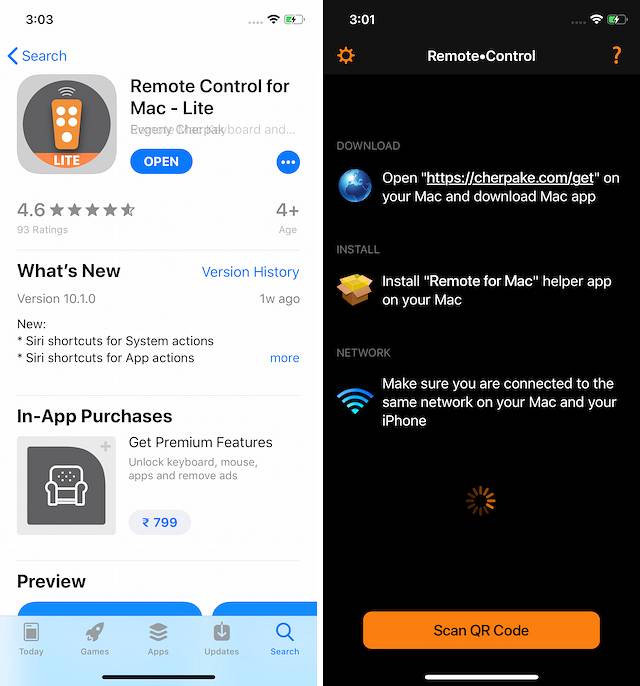
2. Open op uw Mac een browser en voer handmatig de link in die u in de app hebt gevonden of gewoon Klik hier. Klik op de pagina op de knop "Downloaden" om de helper-tool te downloaden.
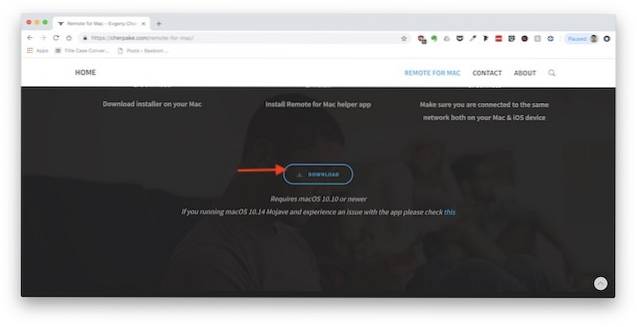 3. Een gecomprimeerd bestand wordt op uw Mac gedownload. Dubbelklik op het bestand om het installatieprogramma voor het pakket uit te pakken en dubbelklik vervolgens op het installatieprogramma om de installatie te starten. Volg nu de stappen op het scherm en verleen indien nodig machtigingen.
3. Een gecomprimeerd bestand wordt op uw Mac gedownload. Dubbelklik op het bestand om het installatieprogramma voor het pakket uit te pakken en dubbelklik vervolgens op het installatieprogramma om de installatie te starten. Volg nu de stappen op het scherm en verleen indien nodig machtigingen.
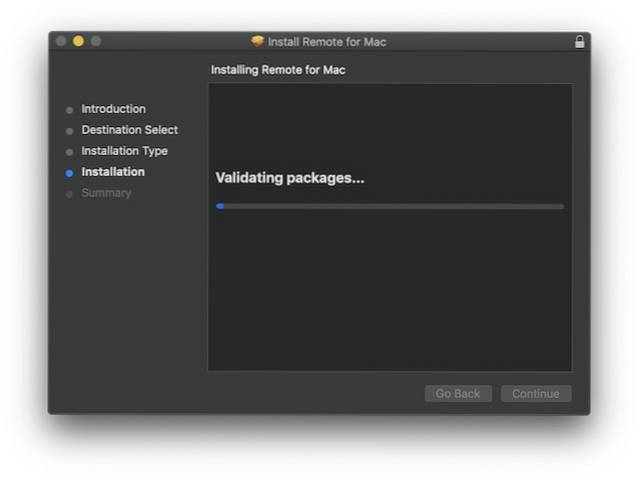 4. Na installatie staat de app in de menubalk van je Mac. Klik op het pictogram en klik vervolgens op de knop "QR-code weergeven" om de code weer te geven.
4. Na installatie staat de app in de menubalk van je Mac. Klik op het pictogram en klik vervolgens op de knop "QR-code weergeven" om de code weer te geven.
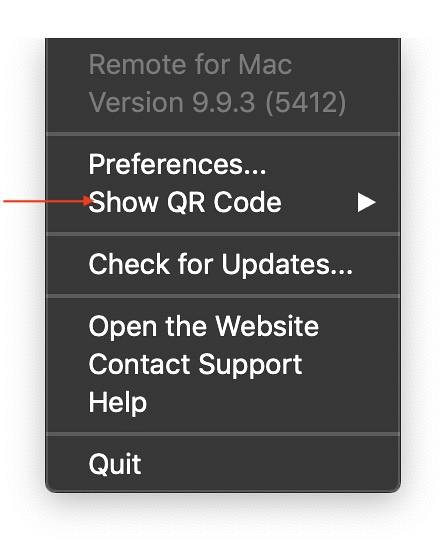 5. Nu, start de app op je iPhone en scan de QR-code op je app. Zodra de verbinding tot stand is gebracht, zou deze eruit moeten zien zoals in de onderstaande afbeelding.
5. Nu, start de app op je iPhone en scan de QR-code op je app. Zodra de verbinding tot stand is gebracht, zou deze eruit moeten zien zoals in de onderstaande afbeelding.
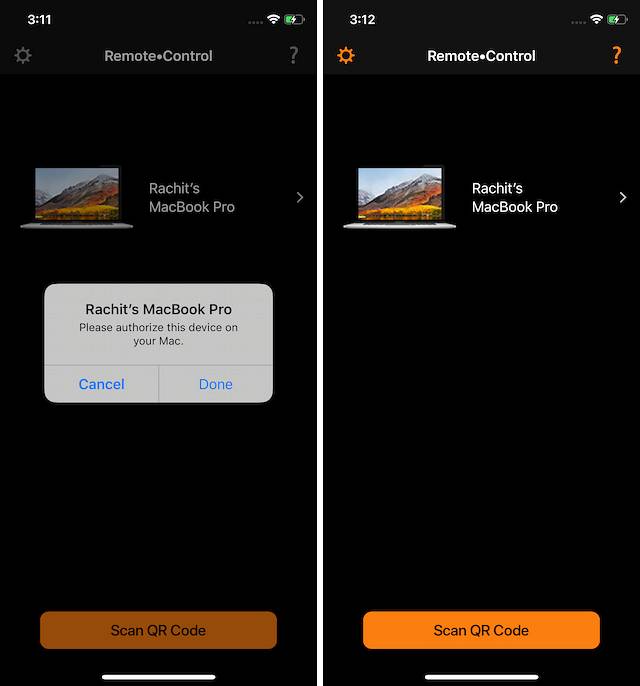 6. U kunt klik op de schakelaars in de bovenste rij om de media-apps te verkennen die u kunt bedienen en bekijk de acties die eraan zijn gekoppeld. Zoals u kunt zien, kunt u niet alleen het afspelen van media in apps regelen, maar u kunt zelfs het afspelen van media regelen in services zoals Netflix en Prime Video wanneer u inhoud streamt met uw browser..
6. U kunt klik op de schakelaars in de bovenste rij om de media-apps te verkennen die u kunt bedienen en bekijk de acties die eraan zijn gekoppeld. Zoals u kunt zien, kunt u niet alleen het afspelen van media in apps regelen, maar u kunt zelfs het afspelen van media regelen in services zoals Netflix en Prime Video wanneer u inhoud streamt met uw browser..
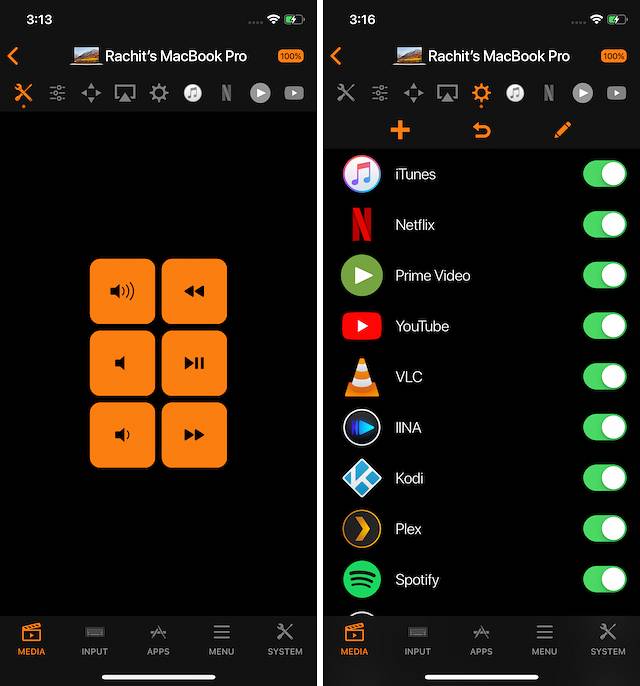 7. Op de onderstaande tabbladen ziet u verschillende categorieën dingen die u met de app kunt uitvoeren. Tot nu toe hebben we alleen het mediatabblad verkend. Tik op het tabblad "Invoer" en u kunt uw iPhone als trackpad en toetsenbord gebruiken.
7. Op de onderstaande tabbladen ziet u verschillende categorieën dingen die u met de app kunt uitvoeren. Tot nu toe hebben we alleen het mediatabblad verkend. Tik op het tabblad "Invoer" en u kunt uw iPhone als trackpad en toetsenbord gebruiken.
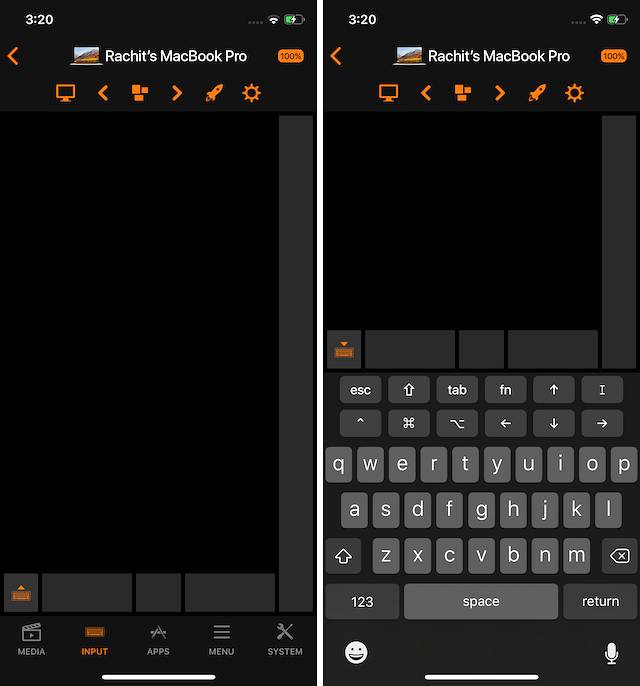 8. Evenzo, het tabblad "Apps" is voor het starten van apps en het uitvoeren van acties erop, het tabblad "Menu" is voor het uitvoeren van acties op de app die u momenteel op uw Mac gebruikt, terwijl het tabblad "Systeem" is voor het uitvoeren van taken op systeemniveau.
8. Evenzo, het tabblad "Apps" is voor het starten van apps en het uitvoeren van acties erop, het tabblad "Menu" is voor het uitvoeren van acties op de app die u momenteel op uw Mac gebruikt, terwijl het tabblad "Systeem" is voor het uitvoeren van taken op systeemniveau.
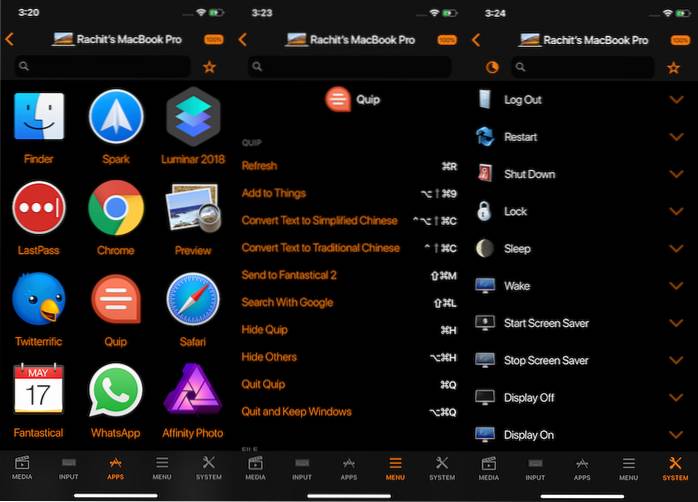
Zoals je kunt zien, is de app erg krachtig en kun je vanaf je iPhone de volledige controle over je Mac krijgen. Houd er echter rekening mee dat naast normale mediabediening en trackpad- en toetsenbordfunctionaliteit, zijn alle andere functies vergrendeld achter de eenmalige betaling van $ 9,99.
ZIE OOK: AirDrop-wachtwoorden in iOS 12
Bedien uw Mac op afstand met iOS-apparaten
Ik ben dol op deze app en gebruik hem dagelijks. Ik vond het de moeite waard en heb het uit eigen zak betaald. Dus, vind je de app leuk genoeg om $ 9, 99 te betalen of niet? Laat ons je mening weten in de comments hieronder. Probeer in ieder geval de gratis versie uit en kijk of je het leuk vindt of niet.
 Gadgetshowto
Gadgetshowto



